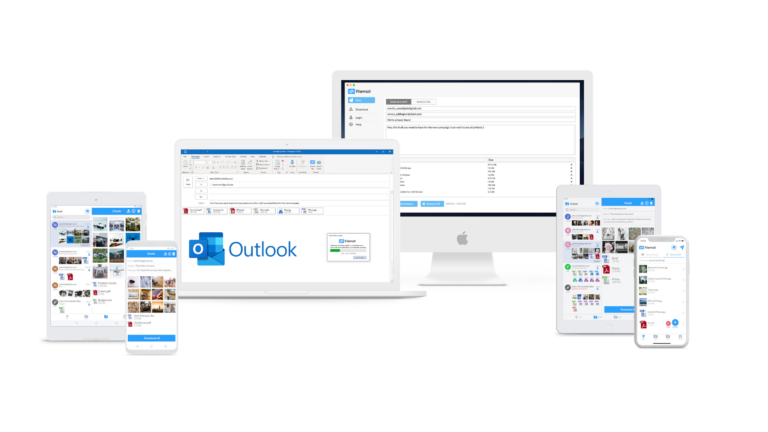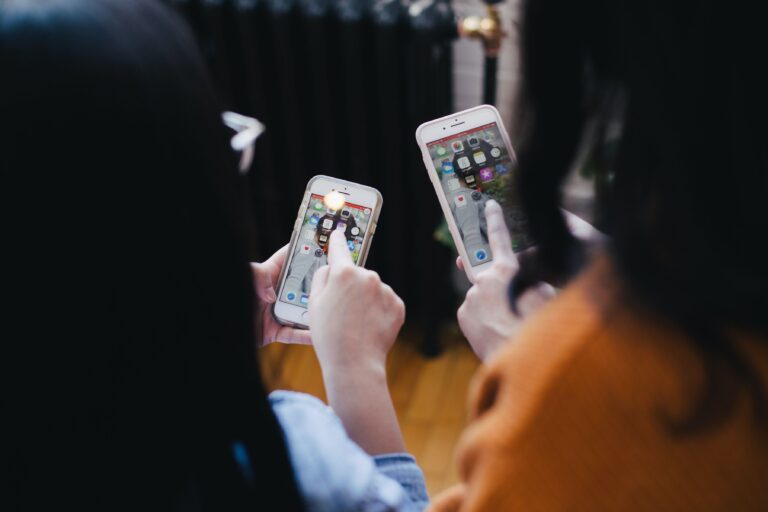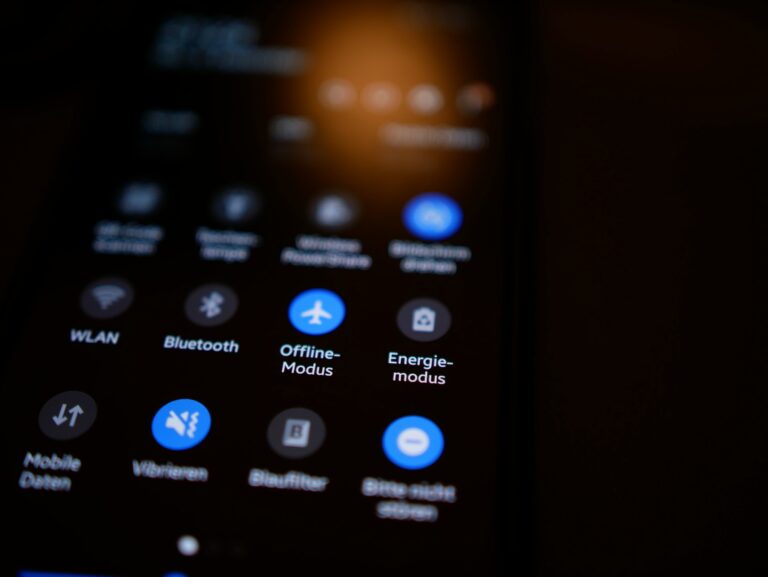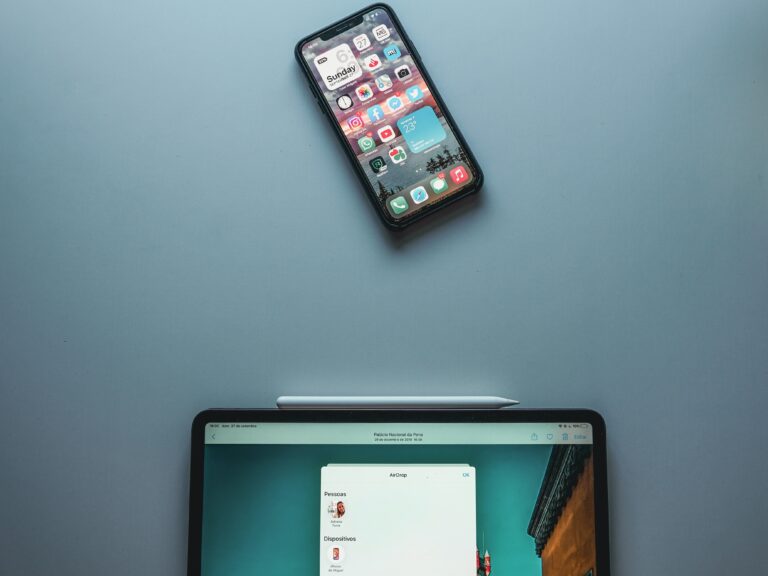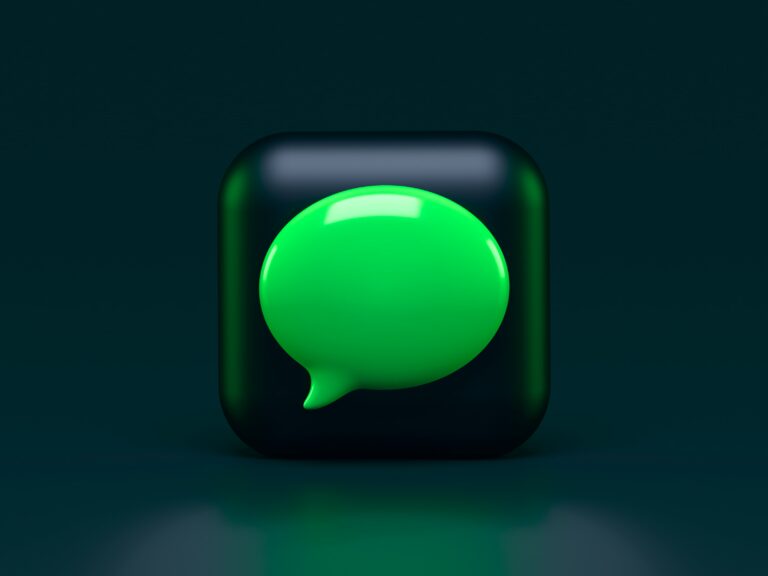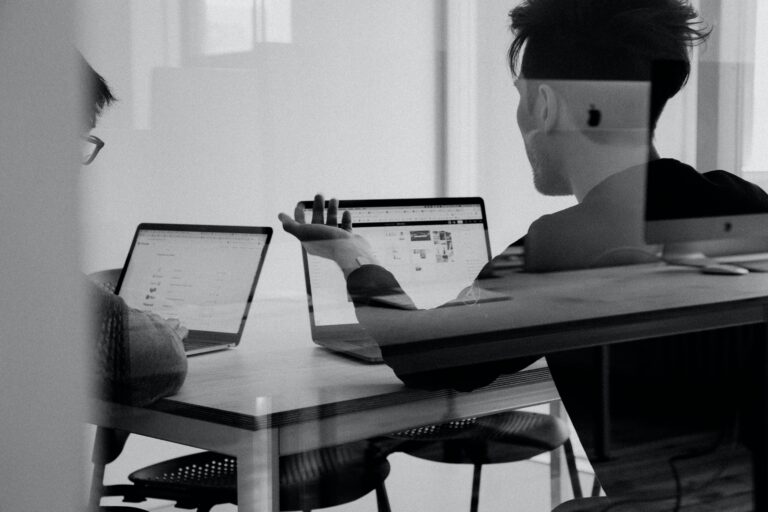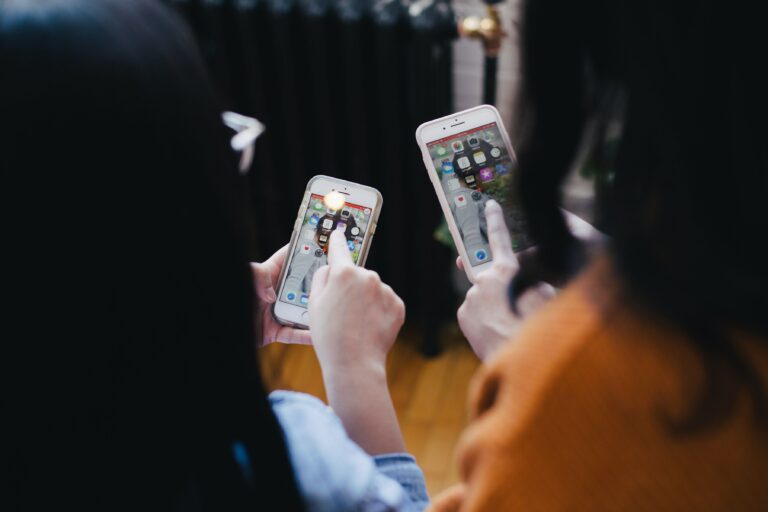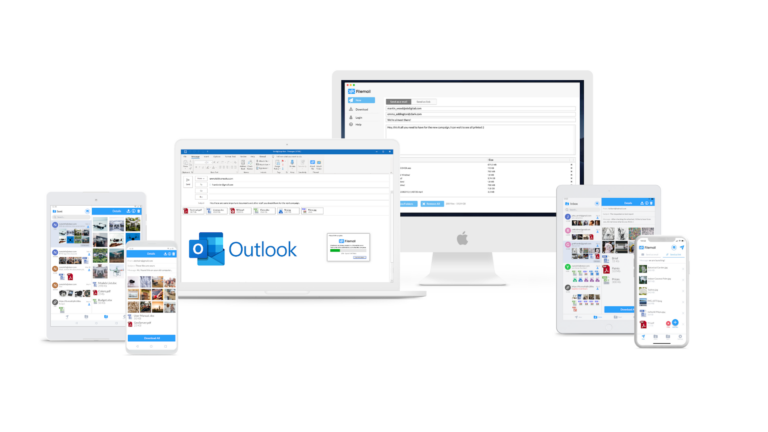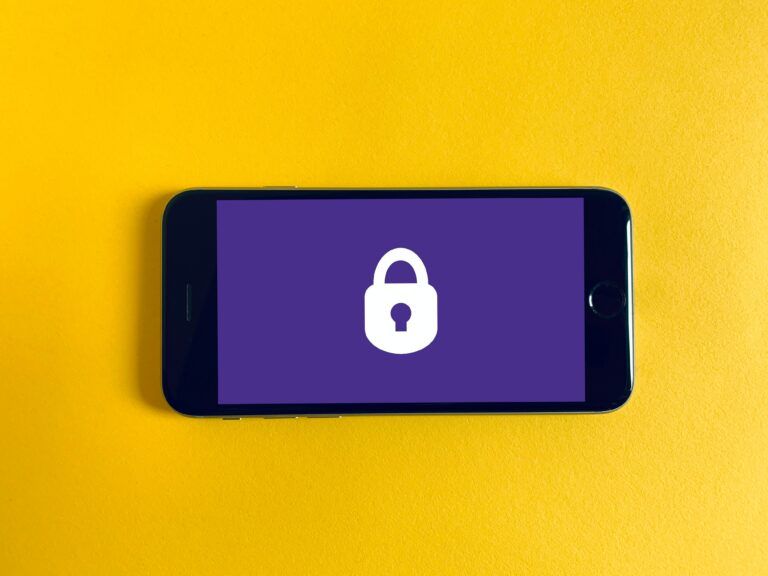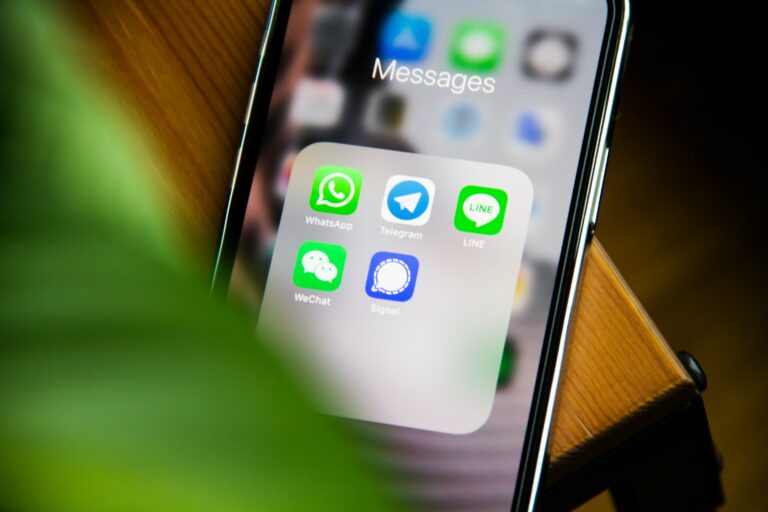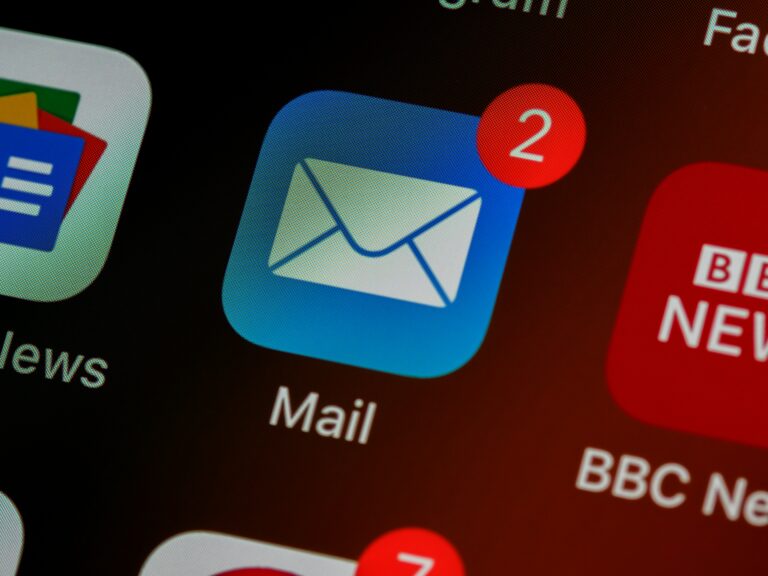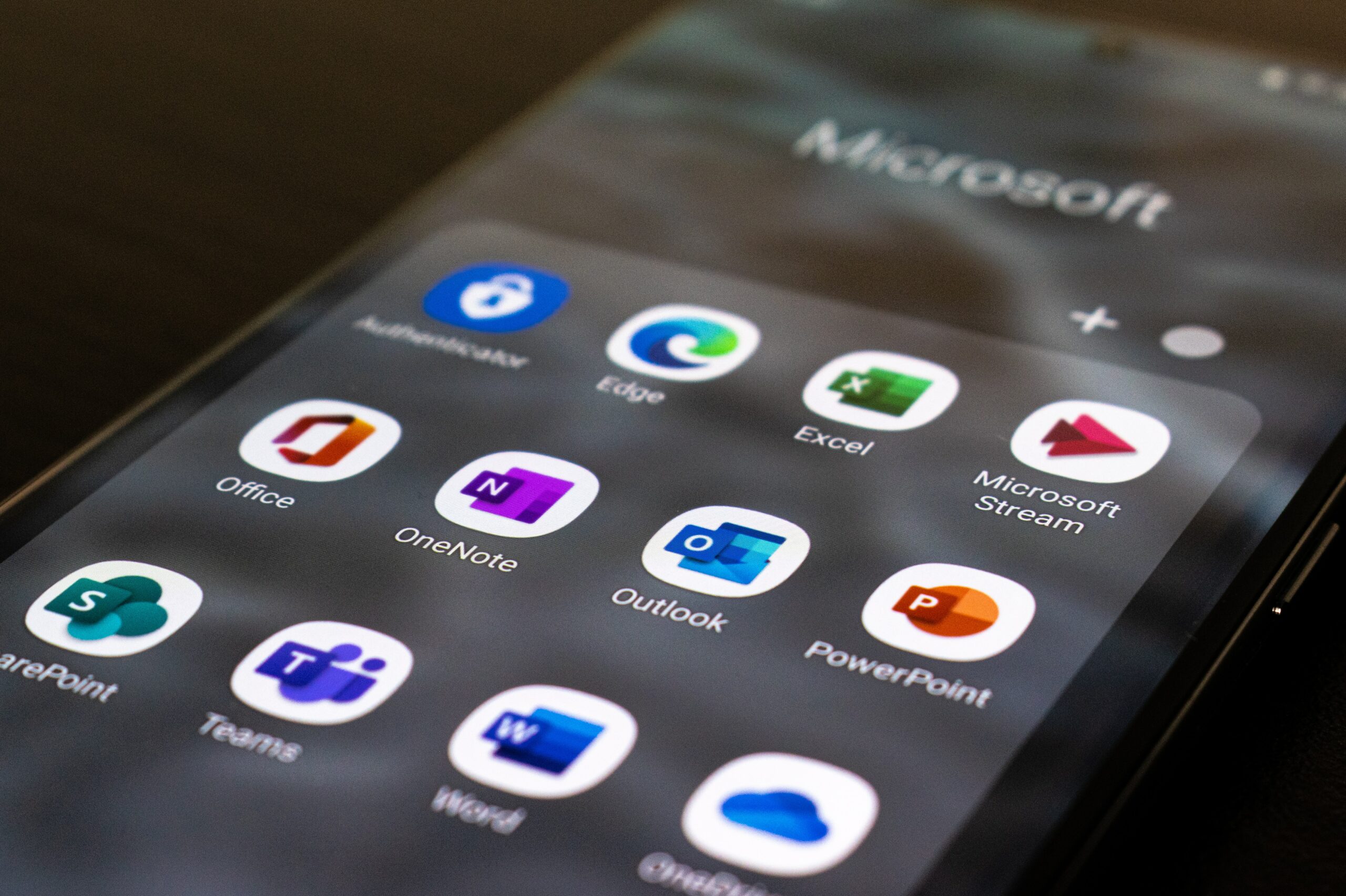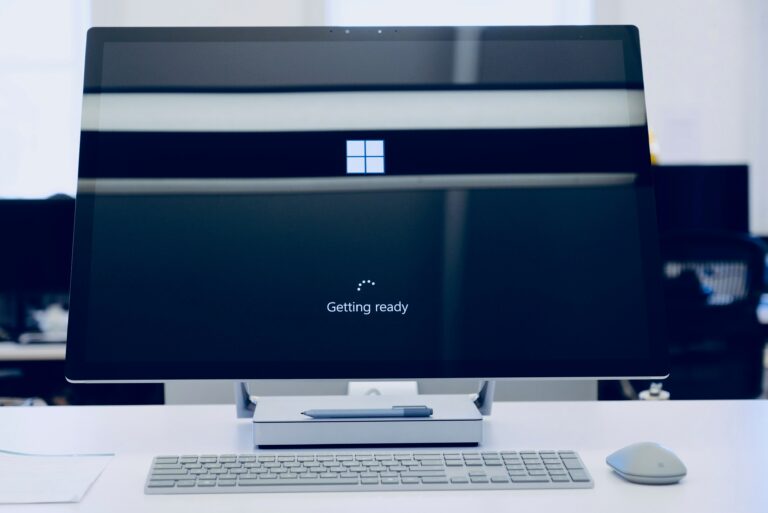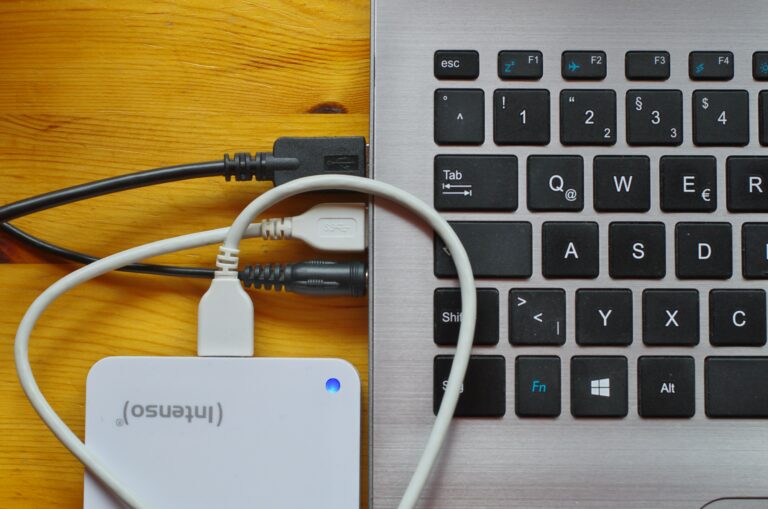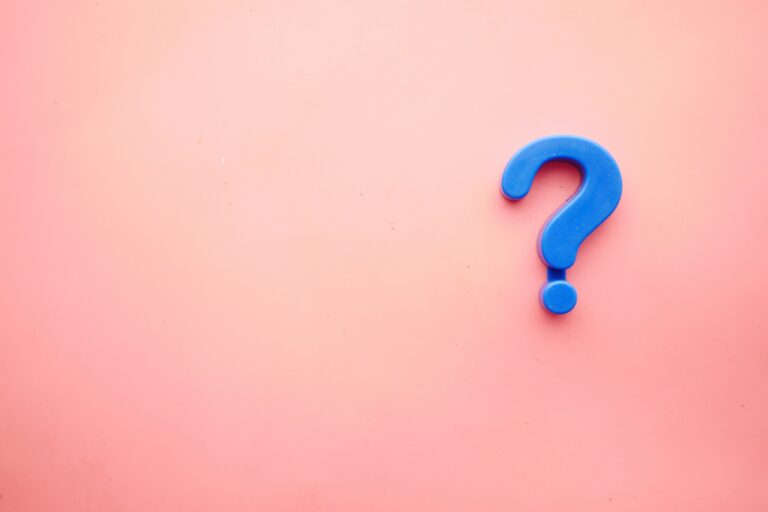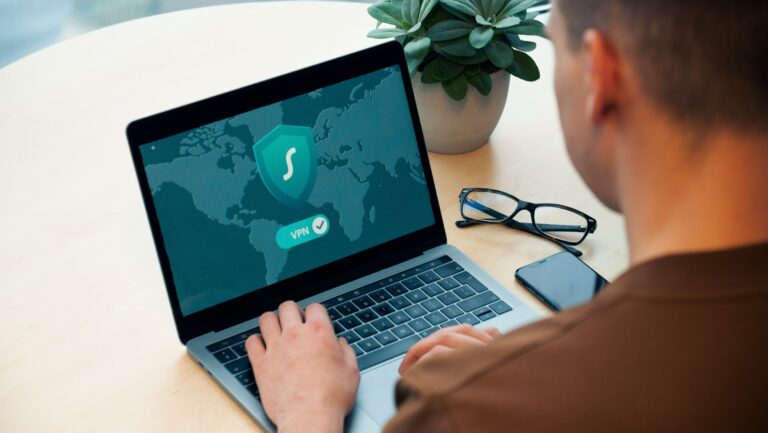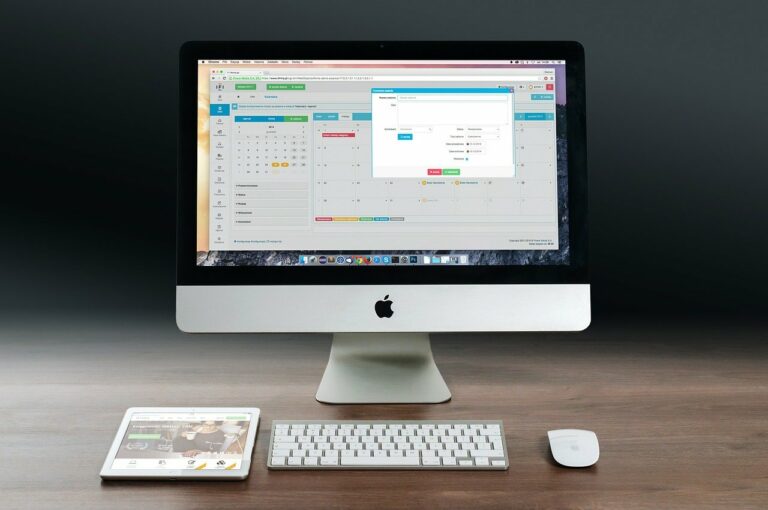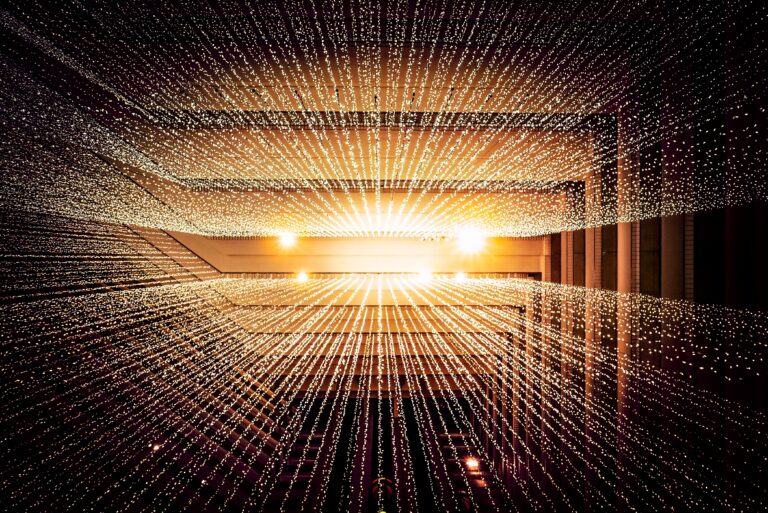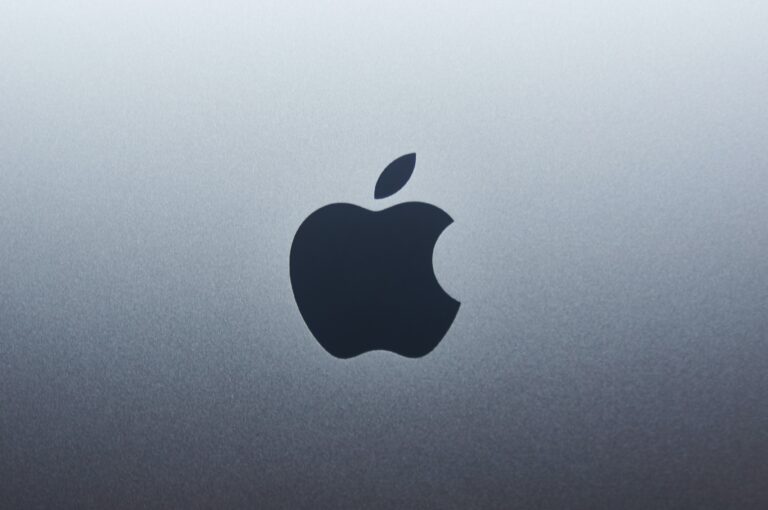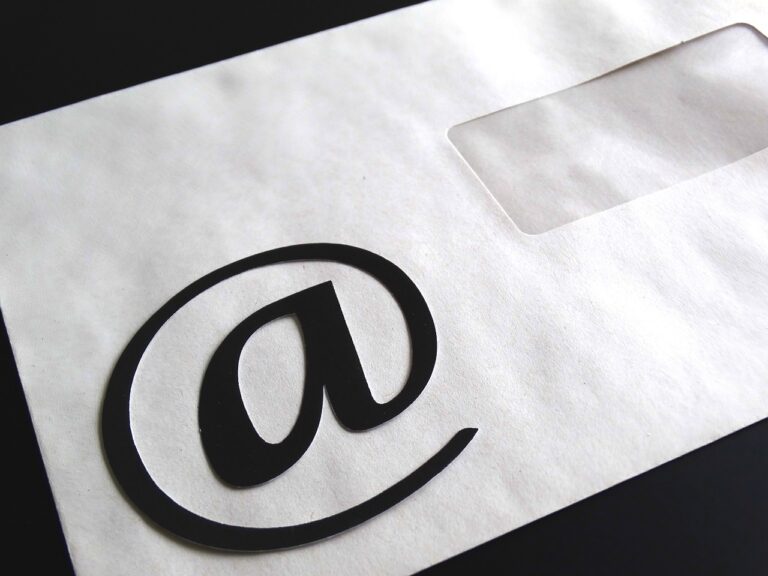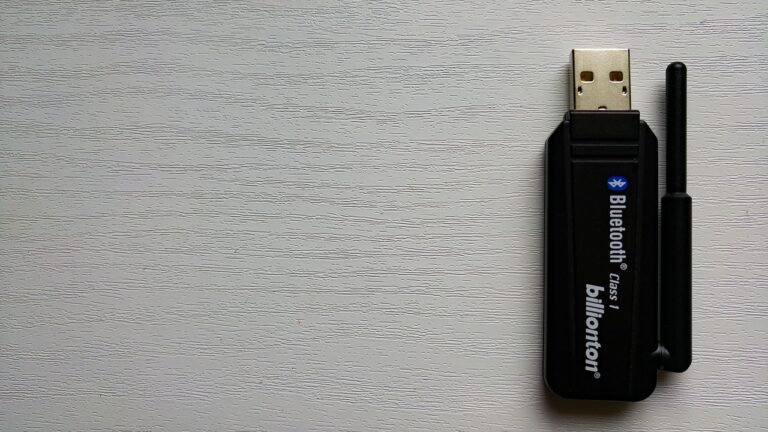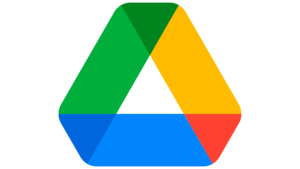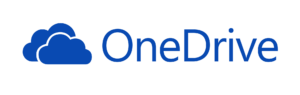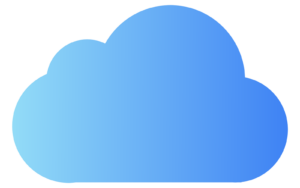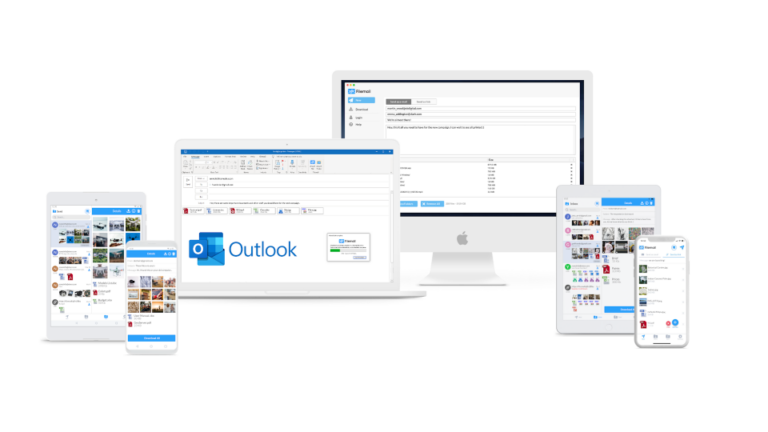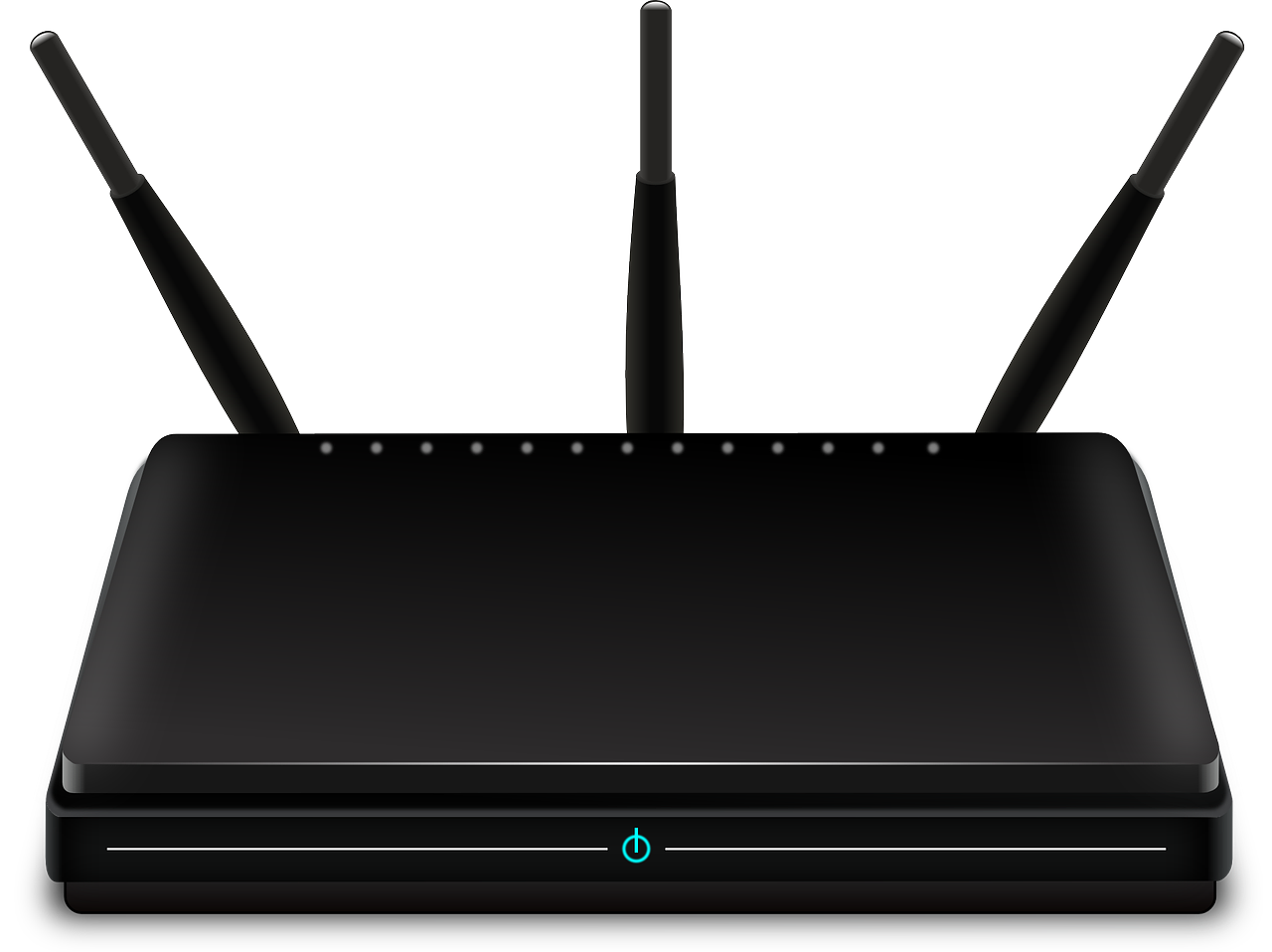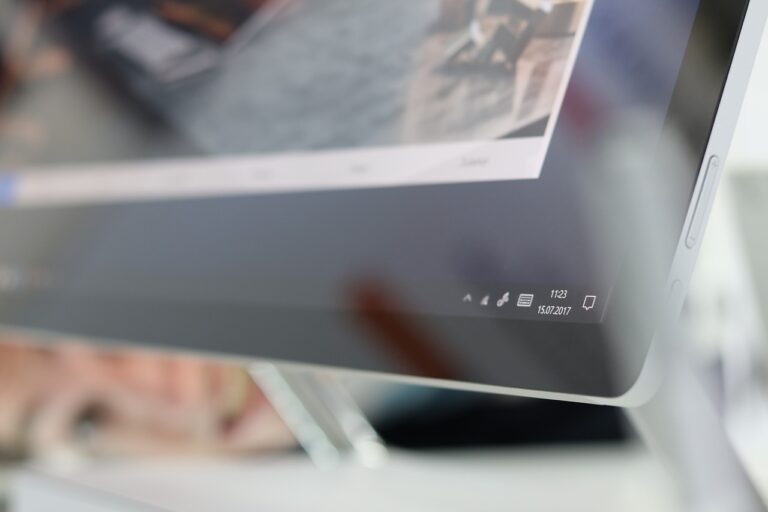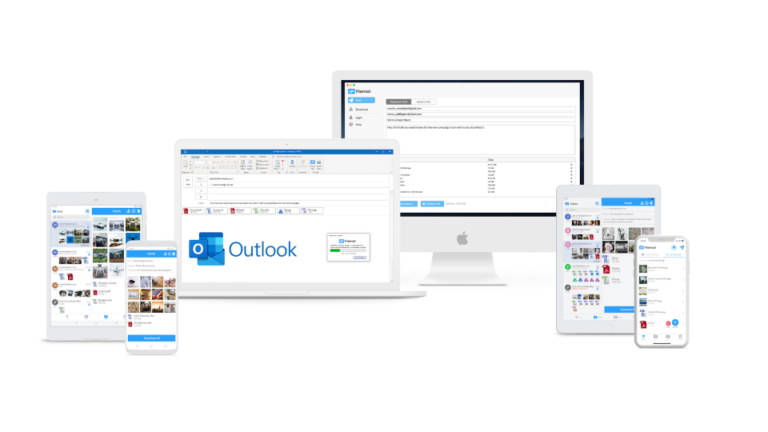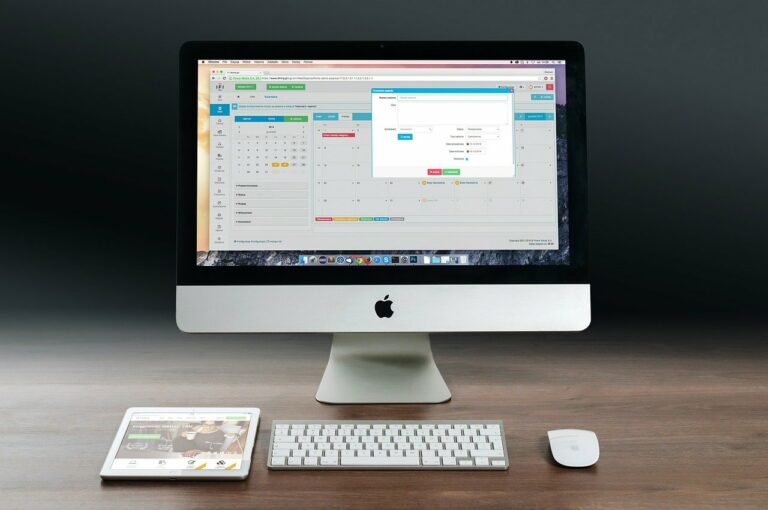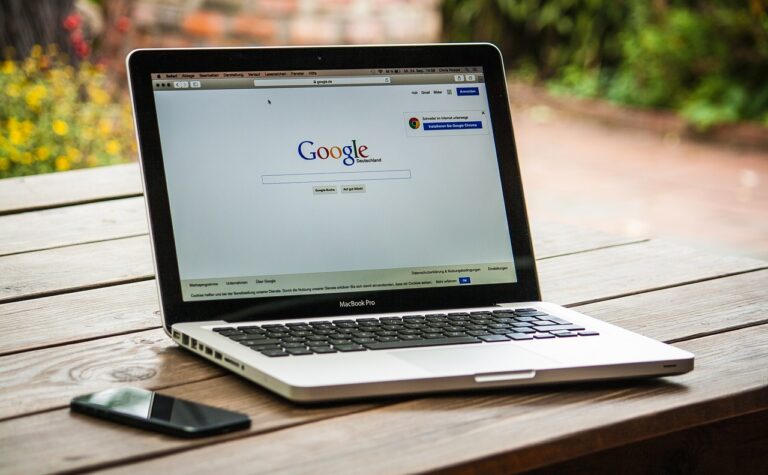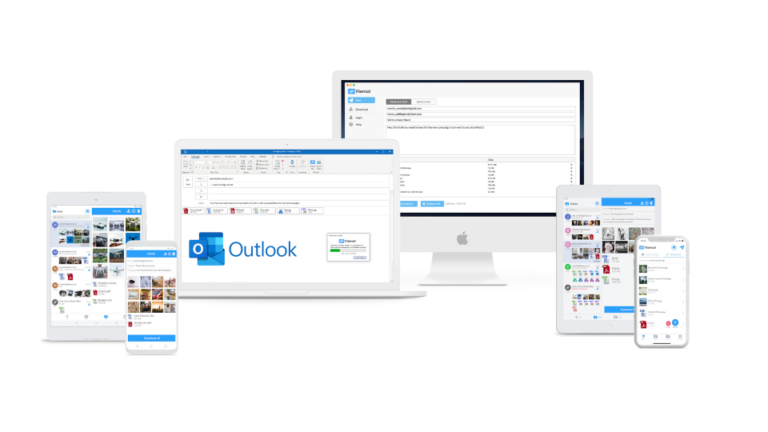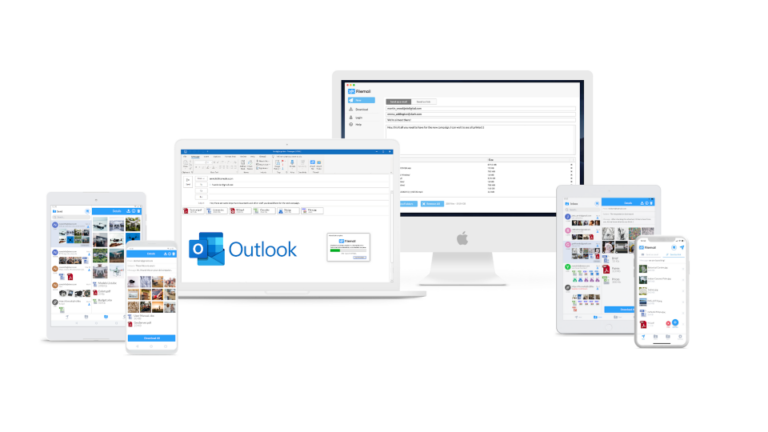Introducción
Compartir archivos gratis hasta 5 GB
No es necesario registrarse

Métodos legales y legítimos para compartir archivos con China
Existen métodos legales y legítimos que ayudan a compartir archivos desde y hacia China. He aquí algunos:
1. Red Privada Virtual (VPN): Utilizar un servicio VPN aprobado por el gobierno puede proporcionar una conexión segura y cifrada para acceder a sitios web bloqueados. Asegúrate de elegir un servicio VPN que cumpla las leyes y normativas locales.
2. Shadowsocks: Se trata de un proyecto de proxy encriptado de código abierto, que también puede utilizarse para eludir la censura en Internet.
3. Navegador Tor: La red Tor puede ayudarle a acceder a contenidos bloqueados enrutando su conexión a través de una serie de servidores operados por voluntarios.
4. Servidores proxy: Los servidores proxy pueden actuar como intermediarios entre su dispositivo e Internet, permitiéndole acceder a contenidos bloqueados.
5. Datos móviles: A veces, el uso de datos móviles en lugar de Wi-Fi puede eludir ciertas restricciones.
6. Servicios VPN legales: En China hay servicios VPN aprobados por el gobierno que le permiten acceder a sitios web internacionales.
7. Alternativas locales: China suele tener equivalentes locales de sitios web y servicios internacionales populares. Por ejemplo, Weibo se utiliza en lugar de Twitter, y Youku en lugar de YouTube.
8. Internet por satélite: En algunos casos, Internet por satélite puede eludir la censura local, pero es una solución más compleja y costosa.
8. Servicios de intercambio de archivos: Hay algunas soluciones para compartir archivos que no se ven obstaculizadas por las diversas restricciones. Utilizarlas para compartir archivos con China no es diferente de compartir archivos con usuarios de otros países. Filemail es una de esas soluciones que funciona perfectamente.

Uso de VPN para sortear las restricciones al compartir archivos en China
Los usuarios de China recurren a menudo a las redes privadas virtuales (VPN). Una VPN crea un túnel cifrado entre el dispositivo del usuario y un servidor situado fuera de China, lo que permite eludir la censura y acceder a sitios web y servicios bloqueados.
Al conectarse a una VPN, los usuarios pueden superar las restricciones y acceder a servicios de compartición de archivos como Filemail de forma más fiable.